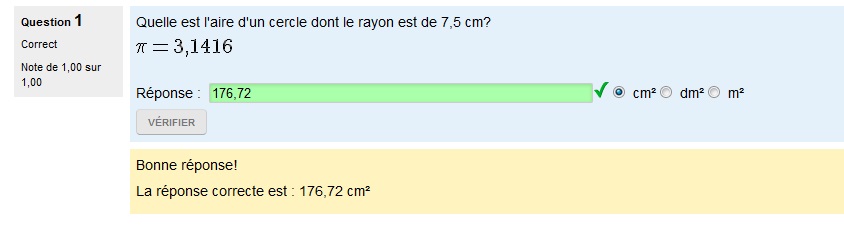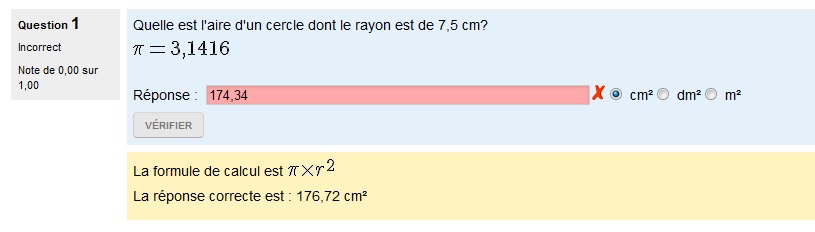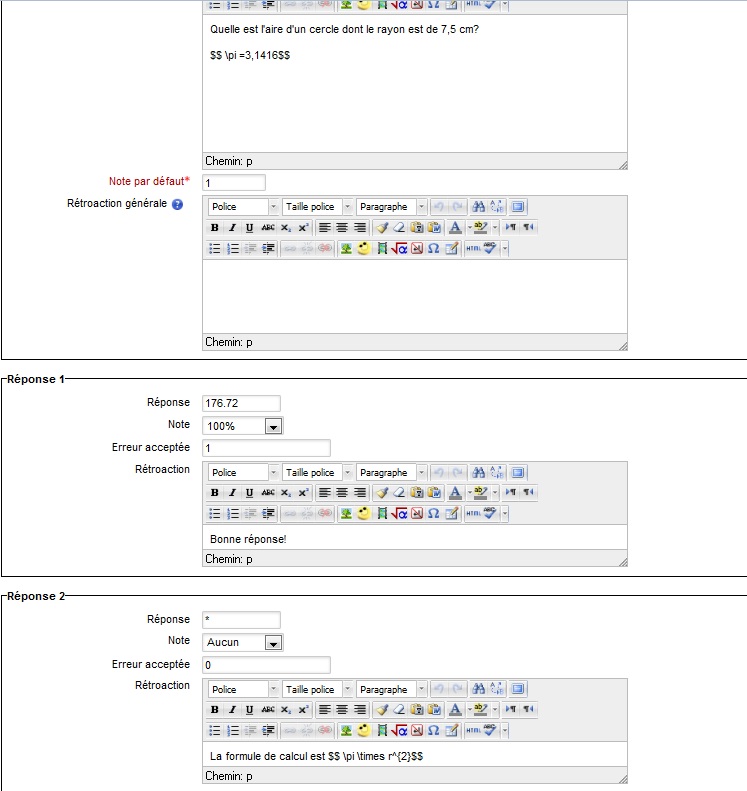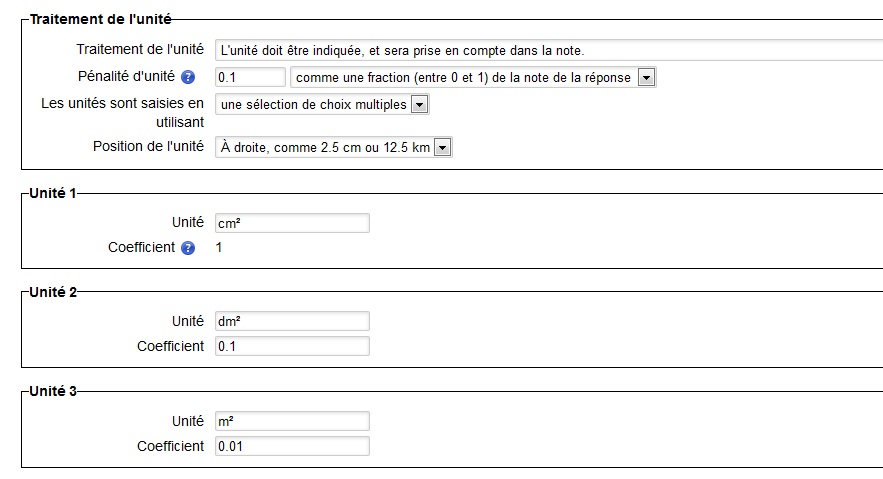Question numérique
- Gérer les questions
- Comportements de question
- Types de questions
- Question appariement
- Question calculée
- Question calculée à choix multiples
- Question calculée simple
- Question à choix multiples
- Question composition
- Question glisser-déposer sur image
- Question glisser-déposer sur texte
- Question marqueurs à glisser-déposer
- Question numérique
- Question cloze à réponses intégrées
- Question d'appariement aléatoire à réponse courte
- Question à réponse courte
- Question sélectionner les mots manquants
- Question vrai ou faux
- Question description
- Voir aussi
En vue étudiante, une question à réponse numérique ressemble à une question à réponse courte. La différence entre les deux est que la question à réponse numérique permet une certaine marge d'erreur. Cette fonction permet d'accepter comme correcte une plage continue de réponses s'approchant de la réponse exacte. Par exemple, si la réponse est 30 et que la marge d'erreur est de 5, alors tout nombre entre 25 et 35 sera accepté comme correct.
La question à réponse numérique vous permet :
- d'évaluer indépendamment le nombre et l'unité de la réponse;
- de choisir d'évaluer l'unité de la réponse en tant que :
- texte à saisir ou;
- choix de réponse à sélectionner;
- de choisir d'évaluer seulement le nombre et d'inclure l'option d'ajouter l'unité de la réponse;
- de mettre l'unité soit :
- à droite du nombre;
- à gauche du nombre.
De plus, vous pouvez préciser les formats valides de réponse et donner des instructions spécifiques près du champ de réponse.
Il est possible de donner des points pour une bonne réponse accompagnée de la mauvaise unité :
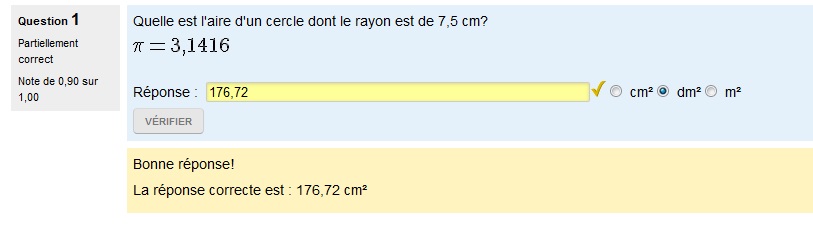
Les questions peuvent avoir différentes réponses et différents niveaux d'exactitude. Cela vous permet de créer des questions comme : « Quelle est la racine de x^2 - 3x + 2? » et d'attribuer différents pointages selon l'exactitude de la réponse.
Les réponses sous forme de texte ne sont plus permises. Au besoin, utilisez la question à réponse courte.
Paramétrage de la question à réponse numérique
- Dans un test ou dans la banque de questions, choisissez une catégorie pour la question.
- Donnez à la question un nom descriptif qui vous permettra de la retrouver dans la banque de questions.
- Saisissez le texte de la question. Vous pouvez insérer une équation, grâce aux filtres Algèbre et teX de Moodle qui vous permettent un affichage adéquat des équations. (La page Filtres donne de l'information pour les administrateurs sur la façon d'activer ces filtres.)
- Insérez une image au besoin. En vue étudiante, cette image s'affichera directement sous le texte de la question.
- Définissez la note par défaut (la note maximale pour cette question).
- Définissez le facteur de pénalité.
- Au besoin, ajoutez une rétroaction générale. Ce texte s'affichera à l'étudiant après l'envoi de sa réponse.
- Saisissez la première réponse acceptée. Note : pour un nombre décimal, vous pouvez utiliser une virgule ou un point. Toutefois, si vous recevez un message d'erreur, utilisez seulement le point.
- Saisissez la marge d'erreur pour cette réponse. Il s'agit de la plage de réponses acceptables autour de la réponse juste. Par exemple, si la réponse correcte est 5, les réponses 4 et 6 seront acceptées si la marge d'erreur est de 1.
- Saisissez une note pour cette réponse.
- Saisissez une rétroaction pour la réponse correcte. L'étudiant verra ce texte s'il saisit une réponse qui se trouve parmi la plage des réponses acceptées.
- Répétez ces 4 dernières étapes pour chaque réponse que vous souhaitez accepter comme correcte.
- Vous pouvez utiliser le joker (*) pour toutes les autres réponses (non acceptables) et saisir une rétroaction qui s'appliquera à toute mauvaise réponse, ainsi que la note Aucune.
- Les unités peuvent aussi être précisées. Par exemple, si vous saisissez une unité cm et que la bonne réponse est 15, alors les réponses 15 cm et 15 seront correctes. Vous pouvez inclure un multiplicateur. Ainsi, si votre réponse est 5500 W, vous pouvez ajouter l'unité kW avec un multiplicateur de 0.001. Cela signifie que les réponses 5500, 5500 W ou 5.5 kW seront toutes correctes. Veuillez noter que le multiplicateur s'applique aussi à la marge d'erreur, ce qui veut dire que dans notre exemple, une marge de 100 W deviendrait 0.1 kW.
- Cliquez sur Enregistrer pour ajouter la question à la catégorie.
Facteur de pénalité
Le facteur de pénalité s'applique seulement lorsque la question est utilisée dans un test en mode adaptatif, c'est-à-dire où l'étudiant a droit à plusieurs tentatives pour une même question au cours d'une même tentative au test. Le facteur de pénalité est un pourcentage que l'étudiant perd sur la note maximale de la question à chaque tentative autre que la première. Par exemple, si la note par défaut est de 10, et que le facteur de pénalité est de 25 %, alors chaque tentative à la question autre que la première fera perdre à l'étudiant 2,5 points.
Trucs et conseils
- Souvenez-vous que les questions à réponse numérique dans le test sont légèrement différentes de celles dans la leçon.
Messages d'erreur
Si vous recevez un message disant que vous devez saisir un nombre valide, remplacez la virgule de la décimale par un point.
Voir aussi
- Tutoriels vidéos :